|
|
1. 首先查看是否安装有IIS.注意,2003"添加/删除"选项安装下没有IIS选项,要在"应用程序服务器"选项中安装IIS.
2. 安装成功后查看IIS中"WEB服务扩展"中是否有对ASP.NET 2.0的扩展,如果没有这项设置,硬生生装上去的网站,浏览后会出现"某些配置节无效的"错误提示,这项设置安装后如图

如果没有此扩展,需要安装,安装方法如下:
(1) 在C盘符下查找Aspnet_regiis.exe文件,一般会找到多个目录,我们需要的是FrameWork2.0框架目录,一般都带有"v2.0字样".
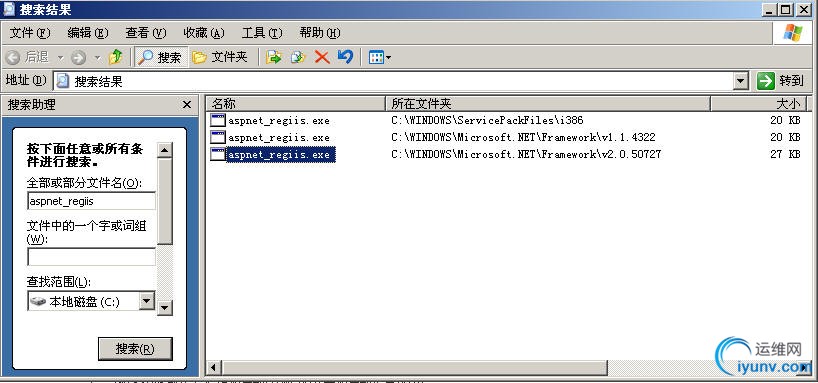
(2) 找到这个目录后,进入 cmd 的命令行方式并进入这个目录,键入如下命令: aspnet_regiis.exe -ir

(3) 系统会为我们安装好此项扩展,但不注册脚本映射,也就是IIS默认不提供对ASP.NET上各种文件扩展名的支持,需要自己今后手工设置.
(4)安装成功后,会出现上面第一幅图出现的带有ASP.NET 2.0的WEB服务扩展,并让其处于"允许"状态.
3.现在加入需要浏览的网站,通过下图加入,按照提示一步一步操作,注意:

(1) 网站描述就是本网站的名字,随便输入有效的就可以;
(2) 网站IP地址就是你准备发布的地址,如果在局域网中发布就可以选择本机的IP地址就可以了,默认端口为80,特别注意:某些网站在IIS配置完成后始终无法启动,总停留在"停止"状态,就是因为此80端口和其他软件的端口有冲突,这里换个端口就可以了,比如:9090端口就可以
(3) 接下来的路径选择就是要选择你网站所在的目录就可以了
(4)在"允许权限"中勾选 "运行脚本"和"浏览"权限.
这样,一个网站就添加进IIS的了.
接下拉还有更重要的设置:
4. 右键单击所需的网站,然后单击“属性”。
5. 单击“主目录”选项卡,然后单击“配置”。
6. 在“应用程序扩展”下,单击所需的应用程序扩展,然后单击“编辑”。
说明:第6步设置就可以对多个文件类型进行映射了,比如此网站需要用到一般应用程序的功能,即 *.ashx文件需要做映射,那么就需要在这里对特殊扩展名进行映射,注意不用勾选 "确认文件是否存在"的选项.
7. 在“可执行文件”框中,键入计算机上 Microsoft .NET Framework 2.0 文件夹中的 Aspnet_isapi.dll 文件的路径。
8. 单击“确定”三次就可以退出上述三个连续窗口。
9. 接下来还是在该网站的右键属性中,进入 ASP.NET 选项卡,选择 ASP.NET版本为 2.0的版本,我的版本为:2.0.50727, 不用单击确定,因为还有如下设置:
10. 进入"文档"选项卡,设置本网站默认要进的第一页的全名,我的网站第一页全名为default.aspx
11. 以上设置完成后,右键单击所需的网站,然后单击"浏览"。 这样,你的网站就发布好了,如果有局部图片未显示,试着重复上述 5,6两步,进行图片的映射.
12. 如果想用域名发布,如 "myWebsite", 可以进入 C:\WINDOWS\system32\drivers\etc 目录修改 hosts文件,默认有一个 "127.0.0.1 localhost"本机环路测试地址,再下行加入本机对应的IP地址,并在后面加入自己定义的域名,随便什么名字都可以.
13. 最后,打开浏览器,敲入本机IP地址或自定义的域名,浏览吧.........
此设置步骤属本人总结之愚见,如有问题或描述错误,请留言评论,谢谢!
|
|